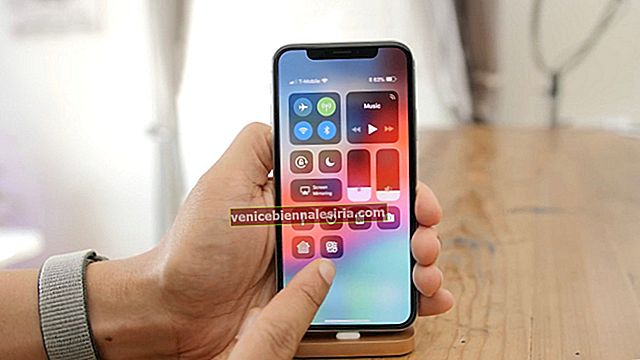Google - это океан инструментов для повышения производительности, и Gmail стал неотъемлемой частью жизни каждого. Я уверен, что с момента его запуска в 2004 году Gmail используют миллиарды пользователей по всему миру. Gmail - это самая используемая почтовая платформа людьми во всем мире, помимо Yahoo Mail и Outlook.
При этом Gmail по-прежнему обладает одними из лучших функций по сравнению со всеми его конкурентами, но я все еще чувствую, что функция спама в электронной почте может быть улучшена. Даже когда вы отправляете спам на конкретное электронное письмо, иногда оно все равно может закрасться в ваш почтовый ящик.
Это когда вы пытаетесь заблокировать определенного отправителя, чтобы он больше не получал электронные письма от этого человека. И здесь я могу рассказать вам, как заблокировать кого-либо в Gmail на вашем iPhone, устройствах Android, а также на компьютере или ноутбуке. Ну вот!
Как заблокировать или разблокировать кого-то в Gmail на iPhone, Android и компьютере
Когда кто-то отправляет вам сообщение, и он / она заблокирован с вашей стороны, электронные письма попадут в папку для спама. Не волнуйтесь; противоположный человек не узнает, что вы его заблокировали. Я разделил это руководство на три раздела, как указано ниже, чтобы соответствующие пользователи могли обращаться только к тому руководству, которое они хотят.
Быстрая навигация
- Как заблокировать / разблокировать кого-то в Gmail на iPhone, iPad и Android
- Как заблокировать / разблокировать кого-то в Gmail на компьютере
Как заблокировать кого-то в Gmail на iPhone, iPad и Android
Заблокировать кого-либо на устройстве iOS или Android в приложении Gmail довольно просто. Следуйте инструкциям ниже, чтобы начать!
Шаг 1. Запустите приложение Gmail на своем смартфоне .

Шаг 2. Откройте электронную почту (сообщение) человека, которого вы хотите заблокировать, в Gmail.

Шаг 3. Теперь нажмите на опцию « Еще», которая отображается в виде (…) трех точек в правом верхнем углу.

Шаг 4. Теперь нажмите на опцию «Блокировать имя отправителя» в раскрывающемся списке.
 Вот и все. Контакт будет заблокирован.
Вот и все. Контакт будет заблокирован.
Вы можете разблокировать этого конкретного человека таким же образом, выполнив указанные выше действия и выбрав опцию « Разблокировать» .
 Вот как просто заблокировать / разблокировать кого-то в Gmail через приложение.
Вот как просто заблокировать / разблокировать кого-то в Gmail через приложение.
Теперь давайте посмотрим, как можно заблокировать отправителя в Gmail на компьютере или ноутбуке.
Как заблокировать кого-то в Gmail на компьютере
Просто выполните следующие действия, чтобы заблокировать кого-либо из своей учетной записи Gmail с помощью компьютера или ноутбука.
Шаг 1. Откройте Gmail, используя mail.google.com в адресной строке URL-адреса вашего браузера.
Шаг 2. Если вы еще не вошли в свою учетную запись Gmail, войдите сейчас и откройте электронную почту отправителя, которого вы хотите заблокировать.
Шаг 3. Затем нажмите на три точки в правом углу рядом с именем отправителя и нажмите на опцию « Блокировать» .
 Шаг 4. Теперь снова нажмите « Заблокировать», чтобы подтвердить, что вы хотите заблокировать этого пользователя и не хотите получать какие-либо сообщения в свой почтовый ящик. Вместо этого они попадают прямо в папку со спамом.
Шаг 4. Теперь снова нажмите « Заблокировать», чтобы подтвердить, что вы хотите заблокировать этого пользователя и не хотите получать какие-либо сообщения в свой почтовый ящик. Вместо этого они попадают прямо в папку со спамом.
 Вы также можете разблокировать электронную почту этого конкретного человека таким же образом, выполнив указанные выше действия и нажав кнопку « Разблокировать» .
Вы также можете разблокировать электронную почту этого конкретного человека таким же образом, выполнив указанные выше действия и нажав кнопку « Разблокировать» .
 На сегодня все! Надеюсь, вы понимаете это руководство о том, что вы можете легко блокировать электронную почту в Gmail!
На сегодня все! Надеюсь, вы понимаете это руководство о том, что вы можете легко блокировать электронную почту в Gmail!
Подводя итоги…
Иногда, когда вы помечаете электронное письмо как спам, оно все равно каким-то образом проникает в ваш почтовый ящик, и именно здесь Google должен улучшить эту функцию. Это улучшит взаимодействие с пользователем, потому что спам больше не будет попадать в ваш почтовый ящик, если это будет реализовано должным образом.
Какие изменения вы хотите, чтобы Google внес в Gmail? Прокомментируйте ниже, и я обязательно постараюсь адресовать ваши вопросы заинтересованным лицам!
Не пропустите эти сообщения. Настоятельно рекомендуется!
- Как использовать умный ответ в Gmail
- Советы по использованию приложения Gmail как профессионала на iPhone и iPad
- Gmail не работает на iPhone или iPad? Вот настоящее исправление!
Хотите изучить еще больше руководств по эффективному использованию Gmail?